Petit script bash permettant d'effacer les fichiers d'un package que vous ne voulez plus ;).
#! /bin/bash
if [ $# -ne 1 ]
then
echo "Not enought arguments : $#"
echo "Usage $0
" exit -1
fi
if [ ! -e "/Library/Receipts/$1/Contents/Archive.bom" ]
then
echo "package /Library/Receipts/$1 not found"
echo "Quit."
exit -2
fi
lsbom -s /Library/Receipts/$1/Contents/Archive.bom  | sed "s/^\.//" | while read v
do if [ -d "$v" ]
then echo "Directory will not be removed : " $v
else if [ -e "$v" ]
then
echo "File will be removed : " $v
rm -f $v
fi
fi
Ce script permet d'effacer les fichiers d'un package sans "uninstaller"
A adapter suivant vos besoins. ;)
Juste un petit bug sans conséquence mais bien amusant
Voila enfin une Beta de Pix's Tribe. Vous pouvez aller sur le site (une très courte page pur le moment). Tout retour est le bienvenu.
Aller jeter vous sur l'url suivante pour découvrir Pix's Tribe.
http://sidhome.free.fr/Projets/Pix_s_Tribe/

Disponible pour Macos X 10.5 minimum version de processeur Intel ou PPC.
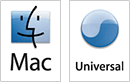
Le "CrossDevelopment" est le fait d'utiliser une machine différente pour le dévéloppement, que celle pour qui le produit final est déstiné. Z88DK et SDCC sont des compilateurs C qui permettent de coder, compiler vos binaires sur une machine actuelle (PC sous Windows, PC sous Linux, ou Mac sous Macos). Le binaire produit pourra au final fonctionner sur votre CPC. Voici une petite explication sur ces compilateurs.
Pour commencer je vous donne les adresses respectives des deux compilateurs :
Suivez les instructions (trouvées sur le site) pour l'installation.
Il s'avère que pour le CPC (ces compilateurs sont capables de compiler pour différentes plate-formes), un bug persiste pour le compilateur "zcc" de Z88DK.
J'ai mis ici un patch (retrouvable sur le forum du site du projet), pour corriger ce problème.
Maintenant vous êtes prêt à coder vos applications en langage C ;).
Vous trouverez dans cette archive les sources, lignes de commande et DSK finale pour vous donner une idée des possibilités de ce type de compilateur.
Au final, du C sur CPC c'est possible:
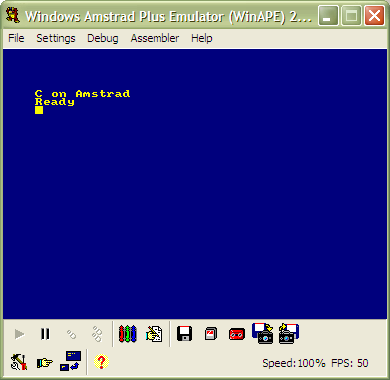
Cette fois je ne parlerai pas de développement mais d'un très bon logiciel que je conseille à tous. Je parlerai donc du Grand Littré, un dictionnaire français (mais pas uniquement) donc indispensable.
Je suis tombé dessus par hasard, et je voudrais en faire profiter tout le monde car c'est une référence et il est très bien fait.
Voila en fait il s'agit du Grand littré, qui est un dictionnaire de langue française, très bien fait et très facile d'utilisation.
Pour l'utiliser vous avez besoin de Stardict un logiciel libre (et oui encore une fois ;)), qui utilise cette ressource.
En laissant le bouton "scan" cocher, une fenêtre apparaitra dans n'importe quelles de vos applications avec la définition du mot pointé par votre souris.
Donc à télécharger rapidement et à utiliser sans modération.

Quelques liens indispensables :
starDict multi-plateforme (version pour linux, windows et macos)
Je sais que cela fait très longtemps que je ne donne plus de nouvelles, mais ce n'est pas pour autant que je ne fais rien ;). Donc le projet Pix's Tribe avance, doucement, même très doucement, mais surement.

Pix's Tribe est maintenant en phase de test à la maison.
Il reste encore pas mal de points à régler avant que je ne le mette en release et disponible en téléchargement.
Sinon, j'ai fais quelques modifications sur le petit programme permettant de visualiser des images (Pix's Tribe Browser).
Il est disponible en téléchargement ici .
Version en binaire universel pour Macos 10.5 minimum :p.
Histoire d'un Mac qui devient de plus en plus lent ;).

Mes Macs devenants de plus en plus lents, j'ai décidé de faire un petit reset de la Pram.
Et miracle, j'ai gagné en vitesse (démarrage, mais aussi en utilisation).
Je ne pensais pas que la Pram pouvait avoir un impact aussi grand, comme quoi.
Pour effectuer ce Reset aller sur le lien suivant :
http://docs.info.apple.com/article.html?artnum=2238-fr
Et votre Mac roulera comme en 40 ;).
Voici enfin la première Release de OYA (Organize Your Albums) en version 1.0, tester le :p.

Voici la première Release de OYA.
Beaucoup d'améliorations par rapport à la version précédente :
- corrections au niveau de la récupération des informations Exif (problèmes sur les Mac PPC)
- corrections sur le chargement des miniatures
- amélioration de la vérification des mises à jour
- accélération du chargement des miniatures
Téléchargeable ici toujours en Version Universel et compatible avec une version de Macos X 10.4 et au delà.

J'ai effectué un test de chargement des images dans OYA, en voici le résultat.

Voici les résultats de chargements des images dans OYA. J'ai optimisé cette partie du code afin que le chargement soit le plus léger possible, et donc pour une meilleure utilisation de mon logiciel.
Le test a était effectué sur un Macintosh Intel Dual Core 2 Ghz avec 1 G de mémoire vive 667 Mhz DDR2. La version de Macos X est la 10.5.1.
Chargement de 827,7 Mo d'image dans OYA en 21,1 secondes, soit
Pas mal non ;).
Voici la nouvelle version de OYA qui passe maintenant en version 0.96, avec pas mal de nouveautés et de corrections.
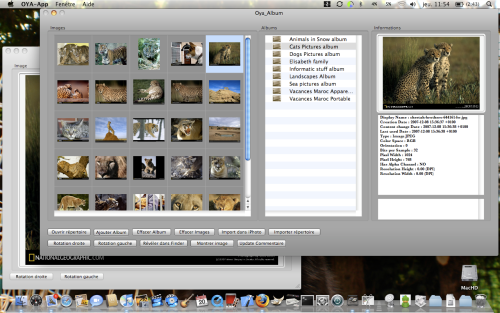
Comme vous pouvez le constater sur la capture, de nouvelles fonctionnalités apparaissent :
- l'importation d'une répertoire directement comme un nouvel Album ( si vos dossiers sont déjà organisés, cela vous fera gagner pas mal de temps)
- la révélation de l'image sélectionnée dans le finder
- la rotation (droite et gauche) de votre sélection des miniatures ou de votre image agrandie
- ajout de la sécurité concernant l'effacement des liens (et oui il m'est arrivé un petit bug, vite corrigé)
Cette version est disponible au téléchargement :

Toujours en version compatible Macos X 10.4 et 10.5 en Binaire universel.
Dernière chose vous pouvez maintenant voir si vos versions de mes logiciels sont à jour via cette adresse
Voila je vous présente OYA en Beta, vous pouvez l'utiliser à vos risques (pas encore en version finale). Bonne utilisation et n'hésitez pas à me donner un retour. :p
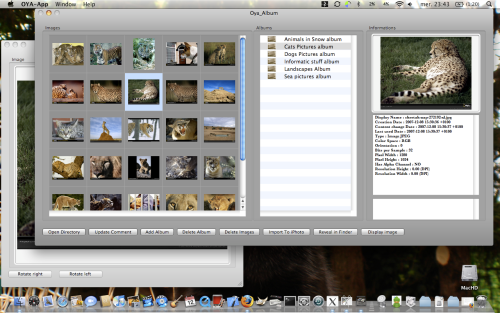
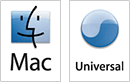
OYA est compatible avec des versions Macos X 10.4 et 10.5 (Leopard) et en binaire Universel.
Aller le télécharger ;) OYA-App 0.93Beta.
Je vous mets l'eau à la bouche, mais voici une capture d'image du prochain logiciel que je suis en train de concocter. Ce que je peux dire c'est qu'il tournera sur Macos X 10.4 et 10.5, et qu'il permet de gérer ses photos. La suite dès que j'ai terminé de le tester ;).

Je suis en plein développement Cocoa en ce moment ;), et voici une application test pour lire les données EXIF et Finder contenu dans une image.
ImageInformation est une petite application que j'ai écrite et qui vous permet de visualiser les données EXIF et commentaires Finder contenus dans cette image.
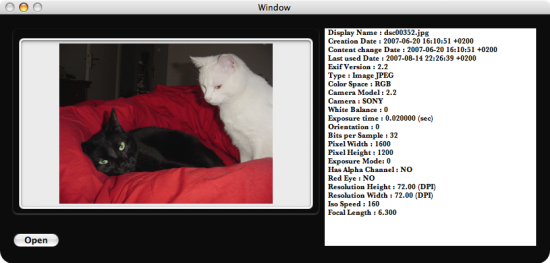
Avec cette application, vous pourrez visualiser un grand nombre d'informations si par exemple votre image a été prise par un appareil photo numérique.
Si vous voulez en savoir plus sur ce qu'est le format des méta-données EXIF, un coup de Google .
Télécharger ImageInformation .
Je suis tombé il n'y a pas longtemps sur un plugin Spotlight très intéressant ( manimporter ). Associé à ManOpen, le duo aurait du fonctionner à merveille, mais voila cela ne s'est pas passé comme je le voulais. Vous trouverez ici une petite correction qui vous permettra d'utiliser pleinement ce duo :).
Il y a maintenant, une ou deux semaines, je suis tombé sur un duo de programmes très sympas pour les codeurs :
- manimporter permet d'ajouter les fichiers des "mans" au recherche de Spotlight.
- ManOpen permet lui de visualiser les fichiers "mans".
Donc en gros, un coup de Pomme-Space memcpy et Spotlight vous trouve le man, c'est cool non ?

Sauf qu'il est pas simple d'associer les fichiers man (.1 ou ... .6), à ManOpen.
Pour y remédier, voici un petit script Automator , qui vous permet de faire cette association.

Pour l'installer, compiler l'application avec Automator, puis associer les fichiers mans au résultat de la compilation.

Voila, maintenant vous rechercherez même vos man via Spotlight ;)
Télécharger le Worflow OpenMan .
Depuis longtemps je recherchais ce type d'outil. Comment on est jamais mieux servi que par soit même, voila mon implémentation.
Utilisateurs de Mac, vous vous êtes déjà retrouvés dans cette situation, oû vous possédez un bon émulateur d'Amstrad CPC comme Arnold , mais rien qui ne vous permet de manipuler vos images virtuelles .DSK.
Si comme moi vous avez essayer de compiler cpcxfs sur Macos X, ça compile mais il faut mettre les mains de le code pour permettre une réelle utilisation ...
Et bien voilà CocoaDsk, un programme qui permet de manipuler vos images .DSK comme bon vous semble.

Vous pouvez ajouter, extraire et effacer des fichiers de vos images.
Vous pouvez aussi lire le contenu de vos fichiers sous plusieurs modes ( hexadécimale, ascii, dams ou encore désassemblé ).
Petite limitation, seules les formats Vendor ou Data sont reconnus, les autres formats sont en cours d'implémentation.
Il ne reste plus qu'à télécharger CocoaDsk .
Si vous avez un avis ou un retour n'hésitez pas à m'envoyer un mail ;).
Je me suis enfin mis à Objective C et son framework sous Macos X COCOA. Récit d'une aventure.
Voila, je suis enfin mis à Objective C et Cocoa.
Pour être bien armé, j'ai cherché des tutoriels sur le sujet. J'ai réussi à trouver un très bon tutoriel , écrit par Michel Saro (qui plus est très agréable). J'ai aussi acheté Cocoa par la pratique . Ce dernier est un très bon livre aussi.
Moi qui suis habitué au C+ +, j'ai été quelque peu déstabilisé par l'objective C. Le terme d'envoi de message me paraissait pas très adéquate. Mais lorsque vous réfléchissez objet, c'est à dire que fait le code lorsque vous cliquez sur un bouton ? Et bien, le bouton envoie bien un message avec ses informations. Le reste est très proche de l'approche C+ +.
J'ai déjà réussi à faire par mal de petites interface, mais je ne vais pas m'arréter là. Le grand test va être de porter une de mes applications en objective c avec son interface, iDSK. Affaire à suivre...
Je vous donne quelques ici quelques scripts qui vous permettront d'aller plus vite dans vos développements ainsi que dans le portage de vos programmes.
Si vous codez en C++, ou en C, comment créer vous vos Makefile, ou encore vos ./configure (pour un meilleur portage de vos applications) rapidement ?
Bin oui je sais les man existent, mais très souvent, on ne gagne pas trop de temps car la documentation sur les outils comme automake, autoconf, aclocal etc ... sont plutôt verboses.
Donc, comme je suis un informaticien (synonyme de fainéant), j'ai automatisé tou ça avec l'aide de quelques scripts.
Je vous donne la liste ici, je suis quand même cool, j'aurais pu les garder pour moi ;).
- MyGnuMakefile (permet de créer un makefile à partir de sources C ou C++ rapidement)
- MyAutoToolsC (permet lui de créer un ./configure et tout ce qu'il faut pour générer les autotools, pour un meilleur portage de vos applications en langage C )
- MyAutoToolsC+ + (même chose que plus haut mais pour le C++)
- MyMingW32Makefile (permet de générer un makefile pour des sources en C ou C++, mais pour produire un binaire windows.)
Pour l'utilisation, c'est assez simple, ce sont des scripts en bash, donc il y a juste à changer la première ligne le cas échéant, et donner les droits.
Je vais m'attarder sur le dernier script MyMingW32Makefile.
En fait, comme je suis sous macos et que je cherche quand même à ce que mes applications tournent sous windows, j'ai cherché longtemps un moyen de générer mes binaires windows sous mon mac.
Au hasard de mes recherches, je suis tombé sur ce site : http://crossgcc.rts-software.org/doku.php
Ce cross compilateur (GCC) permet de générer des binaires windows natifs.
Donc plus besoin de windows, à part pour faire des tests, bien sur :).
En espérant que ces scripts vous servirons, et vous permettront d'accélérer vos développements.
:p.
J'ai écris il y a maintenant quelques semaines un script Bash qui permettait de faire des captures d'écran à la volée et en finale, obtenir une vidéo de ces copies d'écrans. Voilà une évolution, que je viens de le créer avec Automator.
Et oui je me suis amusé à ouvrir Automator sur mon Mac.
J'ai commencé à voir ce qui était possible.
En gros si on connait un peu de bash, d'applescript, tout est possible ;).
Je me suis donc amusé à faire une version différente du script bash que j'ai écris il y a quelques semaines.
En plus maintenant c'est graphique. Le programme vous prévient lors du démarrage de la capture.
J'ai laissé le workflow pour que vous puissiez jetter un oeil au code afin de voir que l'on peut faire pas mal de chose sans pour autant connaître la programmation.
Aller je finis quand même pas le lien lol iScreenCaptureVid.zip
Amusez vous bien ;).
Je viens de tomber sur cette annonce qui est assez amusante car elle permet au personnes de s'exprimer concernant Microsoft ;).
Aller jetter un oeil sur le lien suivant : SlashDot
Maintenant je vais m'exprimer ici, normal car c'est mon blog après tout.
Ce que je reproche à Microsoft (le système d'exploitation) :
- Beaucoup trop cher pour un OS, qui peut se permettre de payer 279 euros pour le Xp familliale.
- Une fois l'OS installé, il n'y a rien, il faut encore payer pour avoir une suite office, un imager etc ...
- Même installé sur une machine prévu pour cet OS, trés souvent, il ne fonctionne tout simplement pas (et je parle en mon expérience, oû beaucoup de personnes de mon entourage ont déjà eu se problème).
- Il est vilain (mais ça c'est mon opinion :D).
- Microsoft à tendance à sortir prématurément ces logiciels qui sont baclés et bugés.
- Microsoft n'a rien à foutre des standards, parler de W3C à un développeur microsoft vous verrez sa tête ou encore de javascript.
- Leur technique commerciale est absolument honteuse (cf: ministère de l'éducation française, gouvernement Indien etc ...).
- Aucun serveur n'existe sur la version professionnelle, il faut encore payer ... (alors que juste un serveur web, ssh et ftp de base suffiraient dans un premiér temps)
- Microsoft a créé SCO's litigation contre IBM et linux.
- Microsoft a comdamné des écoles entiéres car elles n'utilisaient pas de bonnes licences (condamner des Ecoles faut le faire quand même...).
- Microsoft s'est déjà fait piquer à récupérer du code de logiciels écrits pour Mac ou Linux sans payer les Royalties...
- Supporte le brevet de logiciel en Europe.
- Impossible d'acheter une machine sans cet OS déjà installé dessus, et donc une partie de votre achat concerne le paiement de l'OS.
- Les spywares, chevaux de troie et autres plaisirs envahissent votre machine, la rendant inutilisable (je ne dis pas qu'il n'en existe pas sous d'autres OS, mais sauf erreurs de la part de l'administrateur, il n'y a pas grand risque).
- Les trous de sécurité sont légions, et donc les mises à jour, ce qui provoquent encore une fois des instabilités des machines.
je crois que je n'ai pas fini, mais interroger vous. Celà vaut il vraiment le coup sachant tout celà ?
Moi j'ai décidé et celà fait plus de 5 ans.
Dans un premier temps Linux puis depuis un peu plus d'un an Macos.
Et je n'ai jamais eu, jusqu'à présent de problèmes de sécurité ou de logiciels qui ne voulaient pas s'installer etc...
L'avantage de Macos sur Linux, est que si vous voulez profiter de logiciels propriétaires comme Adobe Illustrator, Final Cut etc... Vous pouvez les acheter et les installer.
Voilà c'est fini, j'arréte de m'épancher.
Encore un mot, pensez réellement au fait que faut il investir un temps important dans l'administration et réparations de cet OS ?
Ne préferiez vous pas passer plus de temps, à, tout simplement utiliser votre ordinateur ?
Moi c'est choisi et c'est ce que je fais :D.
Je ne sais si vous êtes comme moi, mais moi pour des raisons de moyens, je n'ai quasiment pas de structure pour sauvegarder mes données. (Backup) A part mes mails que je backup moi-même, le reste sont des copies sur DVD ou disque dur externe :(. Pas super satisfaisant. Mais voilà si comme moi vous avez ouvert un site web chez free, vous disposez d'un espace de 10 Gigas et surtout, eux ils ont les moyens techniques et donc la structure pour les backups, c'est un métier ;).
Dans cette longue introduction, je vous ai expliqué le contexte.
Oui mais comment faire pour profiter de cet espace de 10 Gigas ?
Et bien tout simplement en utilisant le petit script en perl que j'ai écris ;).
fsync est un petit programme qui permet de déposer tout le contenu d'un répertoire sur un site de votre choix.
Au préalable il faut le configurer. C'est relativement simple :
[Term]>fsync -a -u nom_utilisateur_sur_site_web
-p mot_de_passe_de_votre_site_web
-h votre_site_web
-d le_chemin_absolu_de_votre_repertoire
-f chemin_sur_site_web
Voila, vous venez d'ajouter le répertoire le_chemin_absolu_de_votre_repertoire dans votre configuration.
Vous pouvez mettre autant de répertoires que vous souhaitez.
Pour lancer la synchronisation, lancer fsync sans argument :
[Term]> fsync
Il s'occupe de tout. Si vous rencontrez des problèmes, contactez moi ici en mettant le fichier de log, quie se trouve ~/.fsync.log.
Voila, ce script fonctionne sous tout les linux et autres plateformes du type de fichier semblables (Macos, Unix etc ...).
Et bon backups, juste avant Noel en plus :D.
Bon je ne sais pas pour vous, mais moi je manipule beaucoup de document postscript (.ps) et y compris des documents pdf. Dans cet article je vais parler de plusieurs petits scripts que j'ai écris et qui me permettent de manipuler ces documents (concaténation, booklet, pdf vers ps etc ...).
PostScript
Le postscript est un format bien sympa. Il est facilement imprimable et manipulable, et ceci surtout quand vous êtes sous un environnement unix.
Un grand nombre de logiciel savent le gérer, dans la liste (et donc indispensable à installer ;) ) :
Voila, maintenant que vous avez ces logiciels, apprenons à les utiliser ;).
Dans le prochain script, je montre comment créer des concaténations de documents postscript. En gros lorsque vous avez plusieurs documents postscript dont vous aimeriez qu'ils ne fassent plus qu'un. ( cette phrase me rappelle étrangement quelque chose :)).
#! /bin/bash
echo -e "Arguments : "$#
if [ $# -lt 2 ]
then echo -e "Usage : concatps
\n\n" exit
fi
last=$(($# -1))
start=1
from=" "
while [ $start -le $last ]
do
from=`echo $from " " $1`
shift
start=$(( $start + 1))
done
output=$1
#echo $last
#from=$_
#output=$$#
gs -q -dNOPAUSE -dBATCH -sDEVICE=pswrite -sOutputFile=$output -f $from
echo -e "$output generated\n"
Voilà ;).
Aller quelques explications. La boucle While dans le script bash, permet de récupérer les noms de tous les fichiers postscripts à traiter. Le dernier argument est le fichier finale.
Maintenant la ligne la plus utile, du moins pour l'intérêt du programme:), gs...
gs est le programme ghostscript, c'est ce programme qui va efféctuer cette tâche. Dans les options, on lui demande ici de faire cette tâche en fond (option -dBATCH), en ne prenant pas de pause café (-dNOPAUSE), et en utilisant comme sortie physique le programme pswrite (qui permet de ne pas imprimer mais de ressortir le travail dans un fichier).
Le reste des arguments est compréhensible.
Faites en bon usage ;).
A oui j'allais oublié, je vous donne quelques commandes qui vous permettent de manipuler les documents postscript et pdf :
- pdfimages (du logiciel convert), permet d'extraire toutes les images d'un document pdf
- pdf2ps et pdftops, permettent eux, de convertir un fichier pdf en ps
Autrement les mans sont vont amis...
Dimanche 03 décembre 2006 à 01:08:12Je vais vous présenter ici comment installer un serveur Mysql5 à la sauce Macos X ;).
Bonjour,
pour ce nouvel article, je vais vous présenter comment installer et surtout configurer un serveur Mysql5 sous Macos X.
Pour son installation, j'ai choisi de l'installer avec Darwin-port.
Pour son installation, c'est simple, dans un terminal, lancer la commande suivante.
port install mysql5
Après un moment de configuration du paquet et de compilation, votre serveur Mysql est installé.
Si vous l'installer comme moi, de la même manière, vous ne pourrez le lancer uniquement en tant que utilisateur mysql (option --user=mysql au lancement du serveur).
Maintenant je vais vous montrez comment lancer votre serveur à chaque démarrage de votre machine.
Pour ceci vous avez besoin de faire deux manipulations :
- éditer le fichier /etc/hostconfig et ajouter la ligne MYSQL5=-YES-
- créer le répertoire /Library/StartupItems/Mysql5/
Maintenant, nous allons ajouter le script de lancement, qui vous permettra de le lancer et de l'arréter quand vous le voulez.
#!/bin/sh
. /etc/rc.common
######
# mysql 5 server
######
StartService ()
{
if [ "$MYSQL5:=-NO-" = "-YES-" ]; then
ConsoleMessage "Staring Mysql"
/opt/local/bin/mysqld_safe5 --user=mysql &
if [ -f "/opt/local/var/db/mysql5/morrigan.local.pid" ]; then
echo "Server start : ok "
else
echo "Error While Starting Mysql 5 Server"
fi
fi
}
StopService ()
{
if [ -x /opt/local/bin/mysqld_safe5 ]; then
if [ -f "/opt/local/var/db/mysql5/morrigan.local.pid" ]; then
echo "Server stop : ok"
ps -A | grep mysqld | grep -v "grep" | awk 'print $1 ' | xargs kill -9
fi
fi
echo "Stopping Mysql5 server"
}
RunService "$1"
Voila, vous avez configurer votre serveur Mysql.
Bon je vais vous donnez quelques informations pour comprendre comment fonctionne ce script.
Il a été fait à la sauce Macos X ;) .
En gros la première ligne permet de préparer le script pour que votre système comprenne comment fonctionne le script.
En gros, le nom des fonctions, la gestion du script, sont prédéfinis et votre système sait comment faire.
StartService et StopService, sont les fonctions qui permettent de démarrer et stopper votre serveur Mysql5.
La derniére ligne RunService permet au script de gèrer les arguments, en gros en cas d'erreur, il sait quoi faire ;).
J'espère que cette nouvelle astuce vous permettra de comprendre comment fonctionne les services sur Macos X.
Si vous voulez aller plus loin, je vous conseille de regarder les scripts qui sont déjà sur votre machine dans les répertoires /Library/StartupItems/ et /System/Library/StartupItems/.
Laissez vos appréciations . :)
Jeudi 30 novembre 2006 à 11:57:09Je tape beaucoup d'html en ligne de commande, sans passer par un Wisiwig. Mais comme je suis un gros fénéant, pour transcrire les accents ascii en html, j'ai codé un petit programme en C qui fait ça pour moi ;).
Ascii2html
Bon comme je viens de le dire dans l'Edito, je suis un gros fénéant, et j'aime bien me facilité la vie.
Donc quand je tape du texte que je veux mettre en html après, j'utilise ascii2html que vous pouvez trouver ici.
En gros, c'est lui qui s'occupe de convertir les accents et autres particularités qui a besoin de son code html spécifique.
Son utilisation est simple :
./ascii2html mon_texte.txt > ma_page.html
Et voilà le tour est joué.
Mais vous aurez remarqué dans le code que c'est valable uniquement pour de l'ascii ISO-8859 par exemple.
Les caractères étandues ne sont pas utilisable par ce programme.
Et bien c'est pas grave, un script est la au cas oû vous seriez en UTF8 par exemple ;).
Vous pour le trouver la.
Ce script et le code fonctionne sur tout unix sans problème c'est à dire Macos X, Linux, et Unix propriétaires.
A la prochaine astuce.
Mercredi 29 novembre 2006 à 14:09:08C'est le travail que j'ai effectué hier soir, des petits détails qui peuvent faire la différence.
uw_imapd
Bon voila,
hier soir bien décidé à finir par installer mon serveur imap sur un serveur debian PPC, j'ai décidé d'installer le serveur imap de l'université de Washington (le plus simple à installer, enfin normalement :)).
Donc un coup de apt-cache search imapd, et une installation à coup de apt-get install uw_imapd ont suffit pour l'installation de ce service.
Du coup premiér réflexe, je tente de voir si mon serveur fonctionne correctement (bien sûr je n'ai pas oublié de relancer xined ;)) : telnet localhost 143.
Et le serveur qui s'ouvre puis se referme avant même que j'ai pu faire quoi que ce soit dessus.
En regardant la configuration, j'ai remarqué des erreurs dans la configuration.
imap2 stream tcp nowait root /usr/sbin/tcpd /usr/sbin/imapd
imap3 stream tcp nowait root /usr/sbin/tcpd /usr/sbin/imapd
Donc petit soucis, on modifie la ligne incriminée :
imap2 stream tcp nowait root /usr/sbin/tcpd /usr/sbin/imapd
imaps stream tcp nowait root /usr/sbin/tcpd /usr/sbin/imapd
Je relance xined, et un coup de telnet et enfin un message rassurant.
J'allais oublié avant il faut auparavant ajouter un fichier /etc/c-client.cf avec le contenu suivant :
I accept the risk
set disable-plaintext nil
Autrement, quoiqu'il arrive votre serveur ne fera confiance à personne même à vous, un comble non ?
Capture d'écrans (Macos X)
Vous n'avez jamais voulu faire de tutoriaux vidéos ?
En gros vous expliquez ce que peux faire votre interface mais le biais d'une vidéo. C'est plutôt cool quand même. Donc je me suis mis à la recherche d'un logiciel digne de ce nom dans le monde de l'open source ou dans le domaine du freeware. Mais malgré mes recherches je n'en ai trouvé qu'un wink, mais qui n'existe que pour linux intel et windows microsoft.
Donc un peu énervé j'ai regardé du côté de la ligne de commande, et j'ai remarqué que sous Macos X (du moins sous la 10.4), il existe un captureur d'écran screencapture.
Et pouquoi pas faire un script de capture d'écrans pour le mettre en vidéo ensuite ?
Donc voici le fruit de cette recherche et de ce travail ;) : captureMotion si vous êtes sous linux changer la ligne ou screencapture est appelé.
Bon il vous faudra quand même des outils comme mencoder que vous pouvez trouver là.
Les tests efféctués donnent des résultats plutôt satifaisant, pour une séquence de capture de 5 secondes, mencoder ne prends que 15 à 20 secondes pour créer une video MPG4 (sur un PPC 1,33 Gz).
Bon j'attends vos avis sur ce script et si vous l'utilisez ;).
